Как да промените изображението на екрана за вход по подразбиране Mojave
Когато стартирате вашия Mac, изображението, което ви поздравява на екрана за вход зад изображението на потребителския профил, е изображението Mojave по подразбиране. След като влезете обаче, екранът за вход винаги ще ви показва същото изображение, което е зададено като фон на вашия работен плот. Виждате изображението Mojave само за първото зареждане, но ако не искате, можете да промените изображението на екрана за вход по подразбиране Mojave, като замените един файл.
Промяна на изображението на екрана за вход в Mojave
Изберете изображението, което искате да използвате, и го преоразмерете, за да отговаря на точната разделителна способност на вашия екран. За да проверите разделителната способност на вашия екран, щракнете върху менюто на Apple и изберете „About This Mac“. Отидете на раздела Показвания и той ще ви каже каква е резолюцията на екрана ви.
За да промените размера на изображението, отворете го в Preview и отидете на Tools> Adjust Size. Променете ширината, за да съответства на тази на вашия екран, и я запазете. Ако височината не съответства на екрана ви, т.е. тя е твърде голяма, можете да я изрежете с Preview. Издърпайте частта от изображението, която искате да запазите, и използвайте клавишната комбинация Command + K, за да я изрежете.
Когато го запишете, трябва да го преименувате на Mojave и да го запишете във файла HEIC. Визуализацията ще ви позволи да конвертирате изображение в HEIC.
Замяна на изображение по подразбиране
Отворете Finder и отидете на следното място;
/ Библиотека / Снимки на работния плот /
Потърсете папка, наречена Desktop Pictures. Вътре в тази папка потърсете изображение, наречено Mojave.heic. Направете обратно това изображение някъде. Това ще ви е необходимо в случай, че някога искате изображението по подразбиране.

След като направите резервното копие на изображението, го заменете с оразмереното, изрязаното и преименувано изображение, което сте създали по-рано. Ще трябва да го удостоверите с паролата на администратора.
След като смените изображението, отворете приложението System Preferences и отидете на предпочитанията за потребители и групи. Щракнете върху бутона Опции за вход и променете всяка една от опциите на екрана, например можете активиране или деактивиране на подсказка за парола на екрана за вход.
Рестартирайте Mac и този път ще видите изображението Mojave по подразбиране, заменено с изображението, което сте задали. За съжаление, няма по-лесен начин да направите тази промяна или да я автоматизирате, така че изображението, което сте задали като тапет на работния плот, да бъде автоматично зададено като фон на екрана за зареждане.
Ако имате няколко потребители, конфигурирани на един Mac, всички те ще виждат едно и също изображение, което сте задали, тъй като няма начин да го зададете на база потребител, когато никой потребител не е влязъл в системата.
Търсене
скорошни публикации
Как да видите всички разрешения за приложение на macOS
Разрешенията за приложения на macOS не работят като разрешенията за...
Как да добавите съобщение на заключения екран на macOS
Съобщението на заключения екран може да бъде ефективен начин да нап...
Клиент на YouTube, който не изисква Flash Player [Mac]
YouTube е може би най-популярният уебсайт днес. Всичко, което изиск...


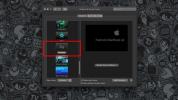
![Клиент на YouTube, който не изисква Flash Player [Mac]](/f/242540b66ab0f39b3e7654fed219dbac.jpg?width=680&height=100)